この記事では、wordpressで下書きを保存しようとした時に『失敗しました』と表示され、保存ができない状況になってしまった私の経験談を基に、原因究明と対処する方法をお伝えします。
下書き保存ボタンを押して『失敗しました』というメッセージが表示されてしまう原因はいくつかあります。
私の場合、いろいろと試した末、意外なことが原因だったとわかりました。
この記事が、下書き保存できず悩んでいらっしゃる方のお役に立ればうれしいです。
下書き保存が失敗した時のメッセージ
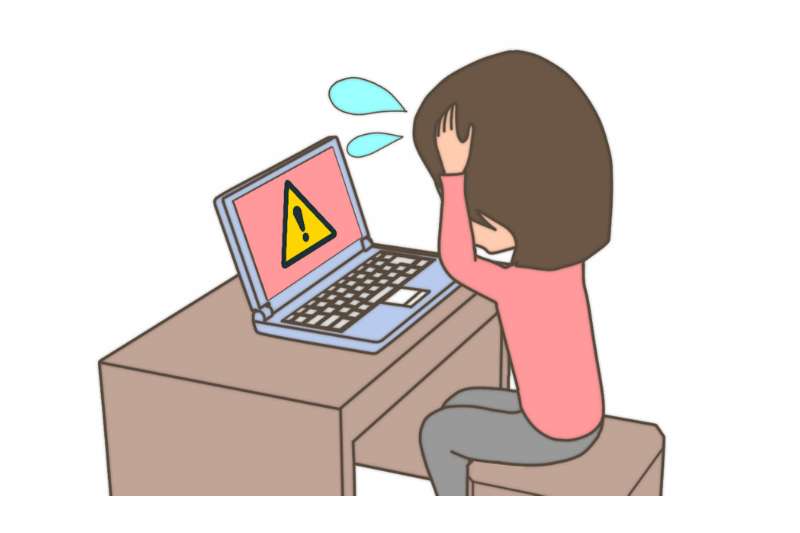
私がいつもと変りなくwordpressで新規に記事を執筆し、まずは下書き保存しておこうとボタンをクリックしました。
通常であれば、『下書き保存→保存中→保存しました』となるところ、上記のメッセージが表示され保存に失敗してしまったのです。

タイトルの上部にこのようなメッセージが表示されました。
拡大すると

今までwordpressで執筆していて、こんなメッセーを見たのは初めてです。
何かの間違いじゃないかと下書き保存のボタンを再度クリックしても、同じでした。
下書き保存ができなくなってしまったことで、ブログを始めて間もない私はパニックを起こしてしまい、ただただ「どうしよう」とオロオロするばかりです。

どうしたら保存できるの?
何がダメなのかしら?

困ったね。
でもまずは落ち着いて、原因を考えてみよう!
下書き保存で失敗したと考えられる原因

wordpressで執筆中に下書き保存できないと泣きたくなってきますが、まずは何が原因となっているのかを探ってみる必要があります。
そして、考えられる原因を一つ一つ潰していかなければ先へ進めないので、思い当たることがないかを考えながら作業を進めてみました。
原因 1:ブラウザのキャッシュ
キャッシュは、webサイトのデータを一時的に保存して、次回そのサイトにアクセスしたときに速く表示するための仕組みですが、このキャッシュが古くなったり、壊れたりすることも考えられます。
ワードプレスで記事を書いている時に、ブラウザが古いキャッシュを使ってしまうと、新しい変更が正しく保存されないことがあるのです。
キャッシュをクリアすると、ブラウザは最新の情報を再度ダウンロードするので、古い情報や壊れたデータが原因で起こる問題を解決することができます。
私はまずはこれをやってみることにしました。
私はChromeを使用しているので、ここではChromeで説明しますね。
まずはGoogle Chromeを開きます。
画面右上にある×の下にある3つの点が縦に並んでいるところをクリックします。
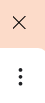
閲覧履歴データを削除をクリックし、詳細設定をクリック

キャッシュされた画像とファイルにチェックを入れます。

データを削除の部分をクリックすればOKです。


キャッシュをクリアしてみましたが、下書き保存はできなかったのでこれが原因ではありませんでした
原因 2:wordpressのバージョン
wordpressは最新か?古いバージョンを使い続けていないかという点です。
テーマやプラグインは、最新のwordpressに合わせて作られているため、互換性の問題から古いバージョンを使用していると、テーマやプラグインが正しく動作しないという事が考えられます。
そうすると、wordpressで下書き保存ができないといった現象が起こる場合があります。
wordpressは常に最新のバージョンで使用することが重要です。
wordpressのバージョンの確認は簡単にできるので、まずは確認をしてみることにしました。
ダッシュボードから更新をクリックすることで、最新のバージョンかどうかは確認できます。
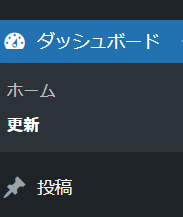
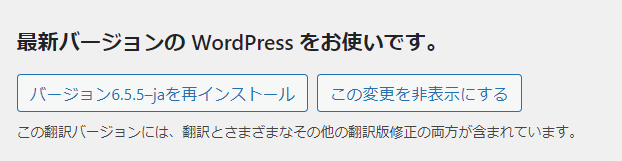

私の場合は、現在の最新を使用しているようで大丈夫でした
wordpressのバージョンが、下書き保存できない原因ではないようです。
原因 3:プラグイン
複数のプラグインが干渉したり、ワードプレスとの互換性の問題やバグなどで正しく動作しないと、wordpressで下書き保存できない原因になります。
プラグインを疑う場合は、すべてのプラグインを一度無効化して、その後1つずつ有効化していく地道な作業となります。
もしくは、プラグインを1つずつ無効化していくという方法でもよさそうですね。

今回私は新たに追加したプラグインもないので、試すとしても最後の手段でよいかと考えました
原因 4:環境依存文字
旧漢字をパソコンで入力しようとしてもできないことがありませんか?
このような特定のサポートをされているシステムでしか表示されないような文字が環境依存文字です。
また絵文字も環境依存文字の一種で、このような環境依存文字が記事の文中にあると、wordpressで下書き保存できないのです。
環境依存文字があるかどうか、チェックしてみることにしました。

文中の文字をひとつひとつ見ても、環境依存文字を使っているわけもなさそうだし・・・
困ったな
私は、3度確認しても見つけられませんでした。
しかし、4度目にして「あれ?」と思うものを見つけたのです!

えっ?!
何を見つけたの??

これこれ!
はてにゃん、ちょっとこれ見てくれる?
「しったげきれい」という漢字ですが、2つの違いがわかりますか?

実は、これが環境依存文字だったのです!

これは正しく表示される漢字

これは「しった」の部分で、くちへんに七のように書かれていて、横棒がまっすぐになっています。
やっと見つけました!
原因は、知らず知らずで環境依存文字を使用していたということが原因となり、wordpressで下書き保存ができない状態になっていたのです。
でもこの漢字ですが、変換した時には
このように環境依存文字の表示がされないので、全く気が付きませんでした。
ただ「しった」とだけ入れて変換してみると
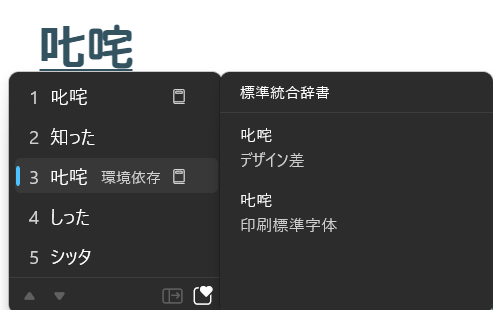
この漢字は環境依存文字だと表示されているので、こうすれば気が付いて「叱咤」の漢字を使用していたと思います。
意外なところに落とし穴がありました。
この漢字を訂正入力し、下書き保存ボタンを押してみると・・・

下書き保存できました!
このように、ほんの少しの漢字の違いだと、なかなか見抜くことができないので、変換する時には注意しながら入力していくことが大事だと学びました。
環境依存文字チェッカーで対策する

今回、自分ではわからないうちに環境依存文字を使用していたことで、環境依存文字を見つける方法はないのかと思い調べてみました。
環境依存文字チェッカーというものがあるんですね。
早くからこの存在に気付いていれば、今回のように悩む必要もなかったのでしょうね。
環境依存文字チェッカーをご紹介しますので、wordpressで執筆したものをまずは環境依存文字チェッカーを使って環境依存文字がないかを調べ、その上で下書き保存することをおすすめします。
さぶみっと!JAPAN
50,000文字まで文章ををそのまま入力できて、下記のように環境依存文字が赤く表示されるのでわかりやすいです。
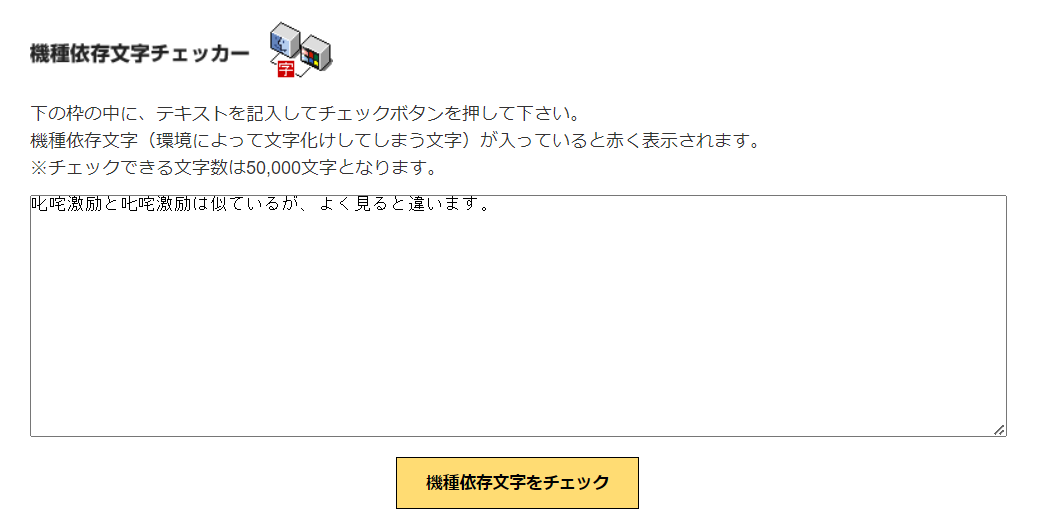

入力した文章をクリアするボタンはないようですので、自分でDeleteする必要があります。
ジェイシティサービス
こちらは文章の中で環境依存文字がある部分の前後10文字を表示してくれるというところが特徴です。
そして、該当する部分が何行目何文字目なのかを表示してくれて、青い文字をクリックすると何行目というのを自分で数えなくてもその場所がすぐにわかるようになっています。
長文の場合はわかりやすくてよいですね。
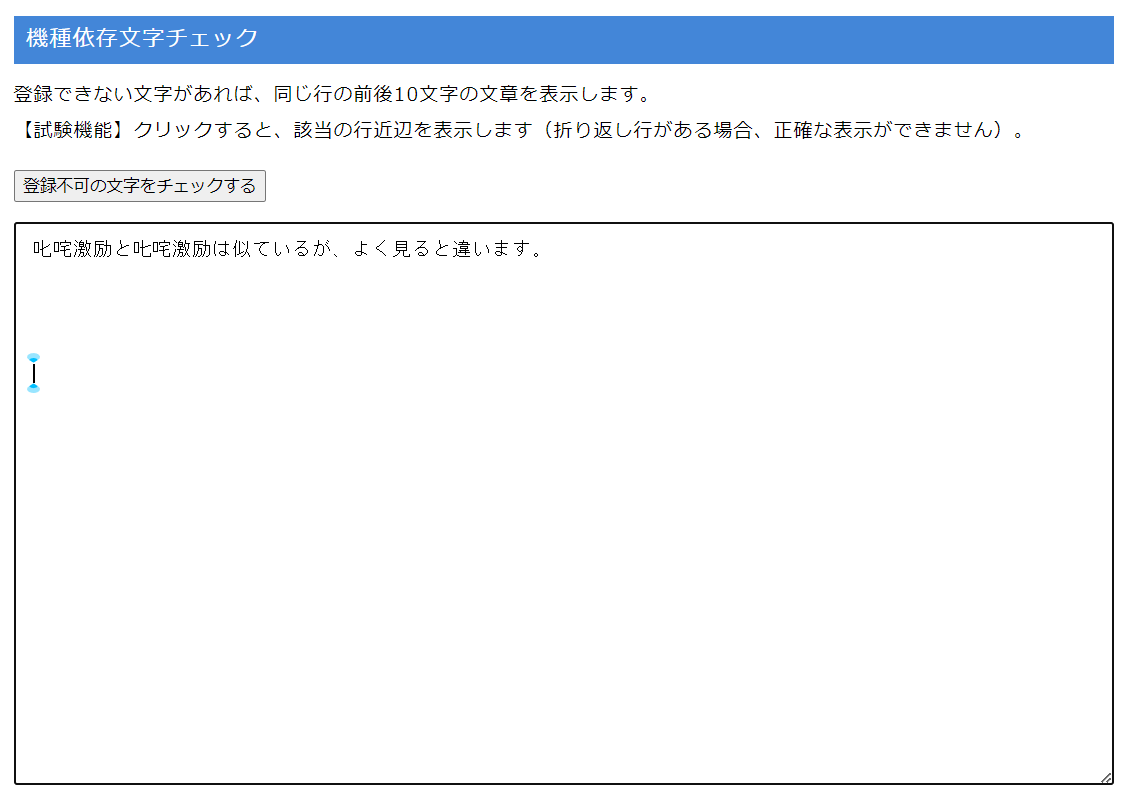
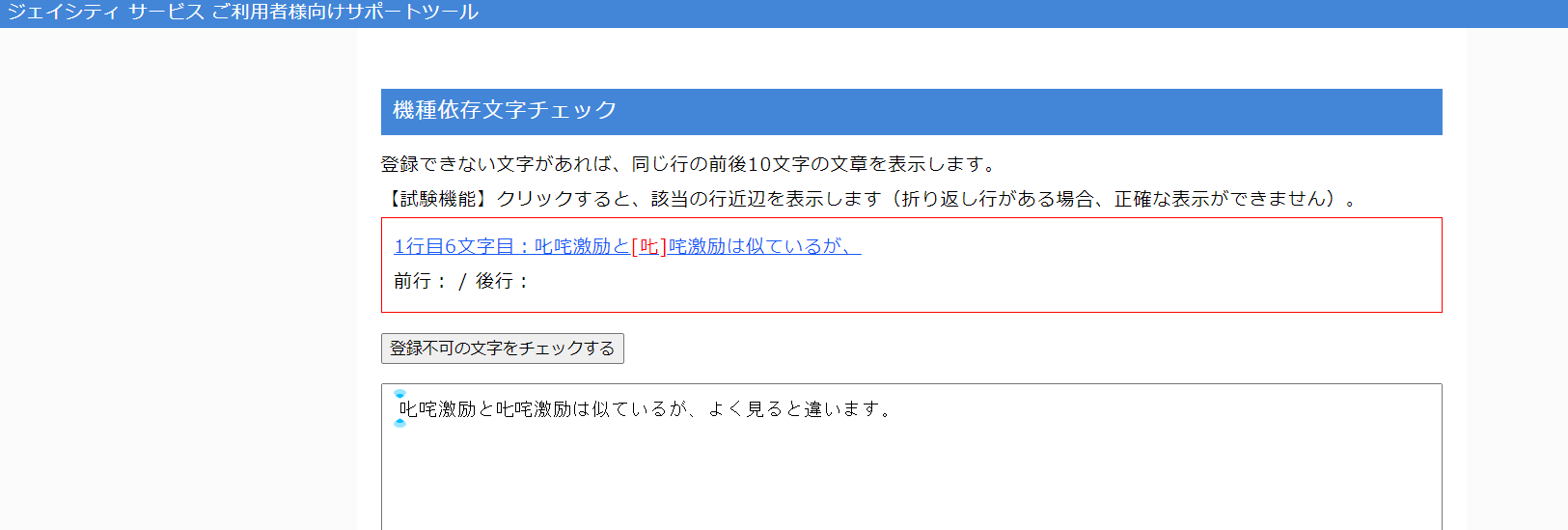
こちらもクリアボタンはないので、Deleteしてから次の文章を入力する必要があります。
まとめ
wordpressで執筆したものを下書き保存しようとして失敗してしまった場合、考えられる原因は
1.ブラウザのキャッシュ
2.wordpressのバージョン
3.プラグイン
4.環境依存文字
といろいろなことが考えられますが、今回私が経験したことから、知らず知らずのうちに環境依存文字を使用してしまったという事も十分に考えられます。
環境依存文字を使用してしまっているかどうかは、環境依存文字チェッカーで調べることで即座にわかるのでとても便利です。
今回私が下書き保存で失敗した経験が、困っている方の参考になると嬉しいです。

これからWordPressでブログを始める方は、こちらを参考にしてみて下さいね














